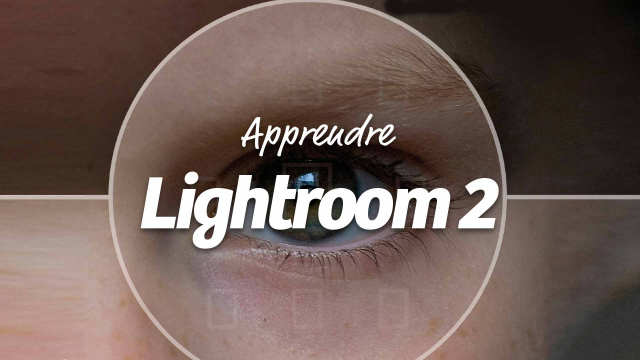Gestion des photos dans Lightroom : Supprimer et organiser
Apprenez à gérer votre catalogue Lightroom en supprimant et organisant efficacement vos photos sans perdre des clichés importants.
Introduction
Apprendre Photoshop Lightroom 2
Introduction












Organisation et tri des photos : le module bibliothèque





L'affichage des images






L'organisation

















Les mots clés





La gestion des catalogues
L'accompagnement du développement









La nouvelle barre d'outils








Les réglages de base






Les réglages additionnels












L'édition externe





Le module diaporama
Le module impression
Le module web
L'exportation
Détails de la leçon
Description de la leçon
Lors de l'utilisation de Lightroom, il est crucial de savoir comment gérer son catalogue en retirant et en supprimant des photos de manière appropriée. Cette leçon explique en détail les différents niveaux de suppression possibles, que ce soit au niveau des collections ou directement sur le disque.
En observant les différences entre retrait virtuel et suppression physique, on évite la perte de photos potentiellement précieuses. En effet, un cliché initialement jugé sans intérêt peut révéler une grande valeur avec le temps. De plus, Lightroom offre des options de sécurité en transférant les fichiers supprimés dans la corbeille, permettant une récupération potentielle en cas de doute.
Pour les utilisateurs avancés, une fonction d'édition pratique permet de supprimer rapidement les photos marquées comme rejetées, optimisant ainsi l'organisation du catalogue.
Objectifs de cette leçon
Les objectifs de cette vidéo sont de comprendre les différentes méthodes de suppression de photos dans Lightroom, de savoir distinguer entre retrait virtuel et suppression physique, et d'apprendre à utiliser les options de sécurité pour éviter la perte de photos importantes.
Prérequis pour cette leçon
Avoir des notions de base en photographie et savoir utiliser Lightroom.
Métiers concernés
Ces compétences sont particulièrement utiles pour les photographes professionnels, les éditeurs de photos et les gestionnaires de contenus numériques.
Alternatives et ressources
Les solutions alternatives à Lightroom incluent Adobe Bridge, Capture One et Darktable.
Questions & Réponses